Excel es una de las herramientas más utilizadas por profesionales de todas las áreas.
La razón de que esta plataforma sea tan popular es que sirve para ordenar grandes cantidades de información y para realizar cálculos, apuntes, anotaciones en informaciones a datos.
Sin embargo, pocas personas conocen todos los trucos que se pueden realizar en esta plataforma.
A continuación te explicamos diez de los mejores trucos para aplicar mientras trabajas en Excel.
- ¿Cómo ver el contenido total de una celda? Teclea Ctrl + `- Cambiar valor / visualización de la fórmula. Así podrás ver las fórmulas completas detrás de las celdas de Excel.
- Para ver los menús dentro de la hoja de cálculo selecciona Shift + F10 – Visualización del menú emergente
- Puedes regresar rápidamente a la pantalla de inicio. Y aquí no ha pasado nada. Solo presiona CTRL + Esc.
- Para crear un nombre usando los nombres de las etiquetas de fila y columna solo teclea Ctrl + Shift + F3 –
- Para ir rápidamente a la ventana anterior presiona Ctrl + Shift + F6
- Si deseas Insertar los nombres de los argumentos en la fórmula solo escribe Ctrl + Shift + A –
- Si deseas colocar el borde del contorno alrededor de las celdas seleccionadas Ctrl + Shift + & –
- Pará abrir un archivo dentro de Excel solo necesitas presionar el comando Ctrl + F1 –
- Si deseas insertar un gráfico solo escribe Alt + F1 –
- Si terminaste tu trabajo y quieres guardarlo solo es necesario acceder al comando Alt + F2 –
Comandos adicionales
Algunos de los comandos adicionales para utilizar en Excel son los siguientes.
Ctrl + E – Seleccionar todo
Ctrl + N – Negrita
Ctrl + C – Copiar
Ctrl + D – Rellenar
Ctrl + B – Buscar
Ctrl + G – Guardar
Ctrl + L – Reemplazar
Ctrl + K – Italic
Ctrl + U – Nuevo libro de trabajo
Ctrl + A – Abrir
Ctrl + P – Imprimir
Ctrl + R – Nada bien
Ctrl + S – Subrayado
Ctrl + V – Pegar
Ctrl W – Cerrar
Ctrl + X – Cortar
Ctrl + Y – Repetir
Ctrl + Z – Deshacer
F1 – Ayuda
F2 – Edición
F3 – Pegar el nombre
F4 – Repite la última acción.
F4 – Al ingresar una fórmula, cambie entre referencias absolutas / relativas
F5 – Ir a
F6 – Panel siguiente
F7 – Corrector ortográfico
F8 – Ampliación del modo.
F9 – Recalcular todos los libros
F10 – Activar la barra de menú
F11 – Nueva gráfica
F12 – Guardar como
Ctrl +: – Insertar la hora actual
Ctrl +; – Insertar la fecha actual.
Ctrl + “- Copia el valor de la celda arriba
Ctrl + ‘- Copia la fórmula de la celda de arriba
Cambio – Ajuste de compensación para funciones adicionales en el menú de Excel
Shift + F1 – ¿Qué es?
Shift + F2 – Editar comentario de celda
Shift + F3 – Pegar la función en la fórmula
Shift + F4 – Buscar siguiente
Mayús + F5 – Buscar
Mayús + F6 – Panel anterior
Mayús + F8 – Añadir a la selección
Shift + F9 – Calcular la hoja de cálculo activa
Shift + F11 – Nueva hoja de cálculo
Mayús + F12 – Guardar
Ctrl + F3 – Establecer nombre
Ctrl + F4 – Cerrar
Ctrl + F5 – XL, tamaño de la ventana de restauración
Ctrl + F6 – Ventana del siguiente libro de trabajo
Shift + Ctrl + F6 – Ventana del libro de trabajo anterior
Ctrl + F7 – Mover ventana
Ctrl + F8 – Cambiar tamaño de ventana
Ctrl + F9 – Minimizar el libro de trabajo
Ctrl + F10 – Maximizar o restaurar ventana
Ctrl + F11 – Insertar 4.0 hoja de macros
Alt + F4 – Salida
Alt + F8 – Cuadro de diálogo macro
Alt + F11 – Editor de Visual Basic
Alt + 64 – @
Ctrl + Shift + F12 – Impresión
Alt + Shift + F1 – Nueva hoja de cálculo
Alt + Shift + F2 – Guardar
Alt + = – AutoSum
Alt + ‘- Formato de diálogo de estilo
Ctrl + Shift + ~ – Formato general
Ctrl + Shift +! – Formato de coma
Ctrl + Shift + @ – Formato de hora
Ctrl + Shift + # – Formato de fecha
Ctrl + Shift + $ – Formato de moneda
Ctrl + Shift +% – Formato de porcentaje
Ctrl + Shift + ^ – Formato exponencial
Ctrl + Shift + _ – Eliminar el borde del contorno
Ctrl + Shift + * – Seleccione la región actual
Ctrl ++ – Insertar
Ctrl + – – Eliminar
Ctrl + 1 – Formato del diálogo de celda
Ctrl + 2 – Negrita
Ctrl + 3 – cursiva
Ctrl + 4 – Subrayado
Ctrl + 5 – Tachado
Ctrl + 6 – Mostrar / Ocultar objetos
Ctrl + 7 – Mostrar / Ocultar barra de herramientas estándar
Ctrl + 8 – Alternar símbolos de esquema
Ctrl + 9 – Ocultar líneas
Ctrl + 0 – Ocultar columnas
Ctrl + Shift + (- Mostrar líneas
Ctrl + Shift +) – Mostrar columnas
Alt o F10 – Activar el menú
Ctrl + Tab – En la barra de herramientas: Siguiente barra de herramientas
Shift + Ctrl + Tab – En la barra de herramientas: Barra de herramientas anterior
Ctrl + Tab – En un libro: activa el siguiente libro
Mayús + Ctrl + Tab – En una c arpeta: activar la carpeta anterior
Ficha – Siguiente herramienta
Mayús + Tabulador – Herramienta anterior
Entrar – Hacer el pedido
Mayús + Ctrl + F – Lista desplegable de fuentes
Mayús + Ctrl + F + F – Formato de cuadro de diálogo de celdas Fuente de pestaña
Mayús + Ctrl + P – Lista desplegable de tamaño de punto.
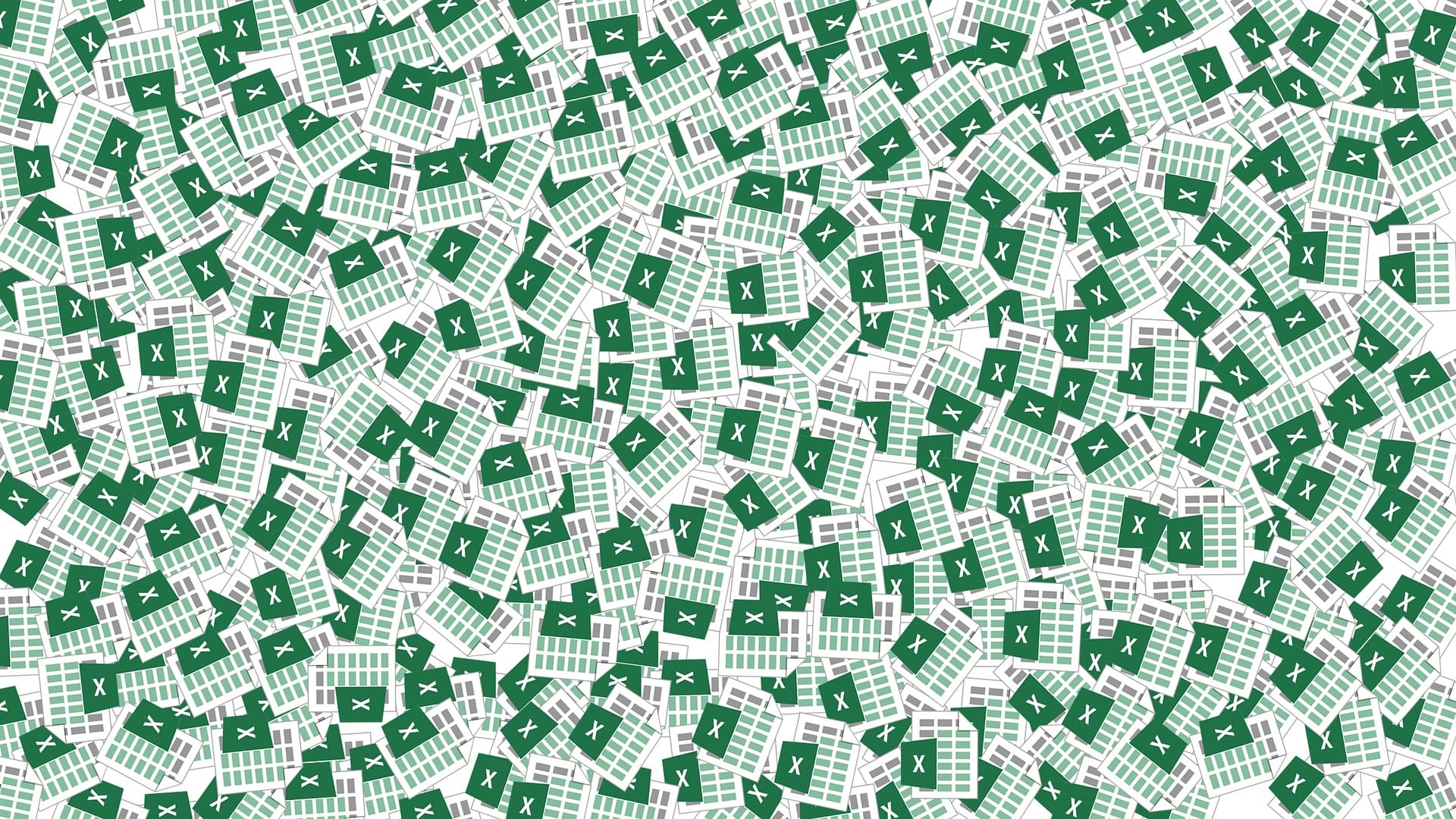
Cursos de Excel en la UNAM
Si deseas profundizar en Excel, la UNAM cuenta con un catálogo de 120 cursos que se imparten en modalidad presencial o a distancia vía videoconferencia distribuidos en 22 áreas de conocimiento, además de los 70 cursos que ofrecemos en una aula virtual.
Hay con niveles básicos, avanzados y especializados.
La oferta académica es muy diversa e incluye desde cursos básicos e introductorios hasta aquellos de alto nivel de especialización. Las sesiones tienen un enfoque práctico para apoyar a los participantes lograr un completo dominio de las temáticas. A quienes aprueban los cursos se les entrega constancia con registro de la Secretaría del Trabajo y Previsión Social (STPS).
En esta página puedes buscar el curso, sede, horario y costo.
También te puede interesar: